1、打开手机QQ,打开一个没有聊天记录的聊天框,在空白处截取一张图片。

2、然后回到主界面,点击左上角自己的头像,如图所示。
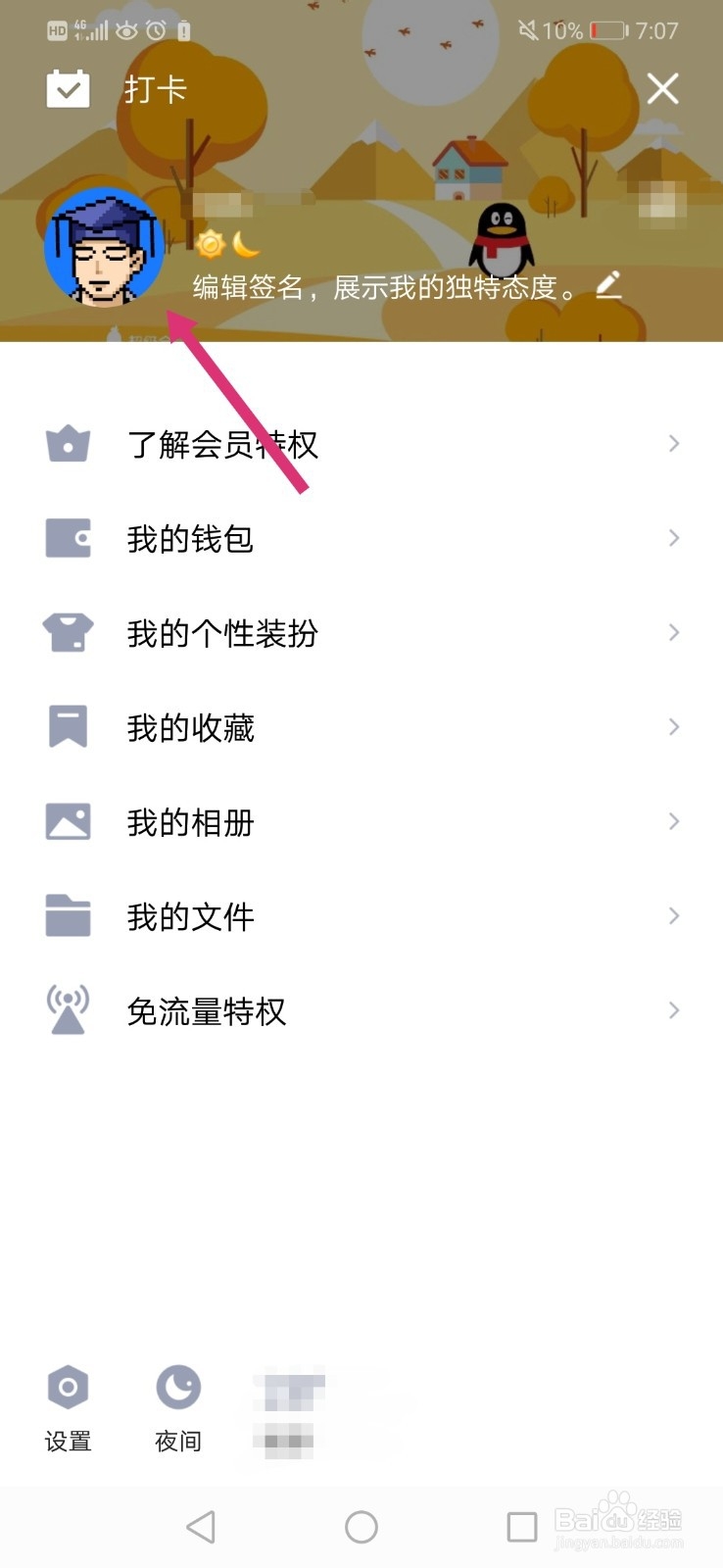
3、然后再次点击自己的头像,如图所示。

4、这样我们就进入到了个人资料页,再次点击自己的头像。
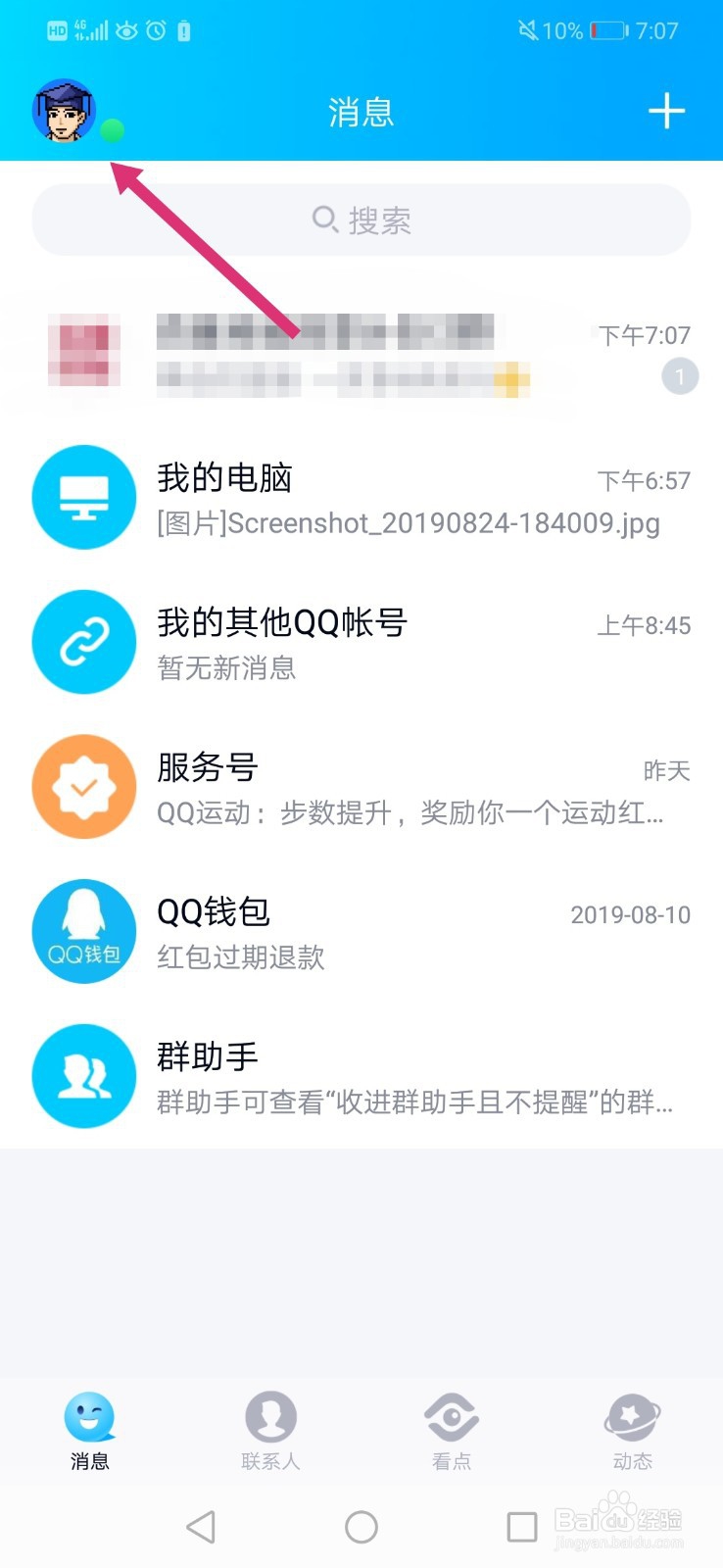
5、点击头像或头像旁边摄像头样式的图标,如图所示。

6、界面底部会弹出一个选项卡,点击“从相册选择图片”,如图所示。

7、选择我们之前截取的那张空白图片,适当的移动和缩放使得圆圈中的图像为空白,再点击“完成”即可。

8、如图所示,这样我们就成功设置透明的qq头像了。

9、方法总结:1、打开手机QQ,打开一个没有聊天记录的聊天框,在空白处截取一张图片。2、回到QQ首页,点击自己的头像,进入到个人资料页。3、点击头像,再盼内溲铫点击头像,选择从相册选择图片,从相册中选择那张空白图片。4、适当的移动和缩放截取部分,点击完成即可。
